Motorola Moto GでUSBデバッグを有効にする方法は?
USBデバッグモードを有効にする必要があるのはなぜですか?
USBデバッグは、デバイスへのアクセスレベルを付与します。 このレベルのアクセスは、新しいアプリのコーディングなど、システムレベルのクリアランスが必要な場合に重要です。 また、デバイスをより自由に制御できます。 たとえば、Android SDKを使用すると、コンピューターを介して電話に直接アクセスできるため、ADBを使用して操作を実行したりターミナルコマンドを実行したりできます。 これらの端末コマンドは、レンガの電話を復元するのに役立ちます。 また、いくつかのサードパーティツールを使用して電話をより適切に管理することもできます(たとえば、Wondershare TunesGo)。 したがって、このモードは、冒険好きなAndroid所有者にとって便利なツールです。
開発者オプションは、アプリケーションをテストするときにアプリケーション開発者が使用できます。 場合によっては、USBデバッグをアクティブにする必要もあります。
MotoGで開発者向けオプションとUSBデバッグモードを有効にする簡単な手順をいくつか紹介します。
パート1。MotorolaMotoGで開発者向けオプションを有効にする
手順1.電話のロックを解除し、メインの設定に移動します。
ステップ2.[設定]で、[電話について]オプションに移動し、それをタップします。
ステップ3.[電話について]で、一番下までスクロールし、[ビルド番号]を7回タップします。 ビルド番号を7回タップすると、「あなたは開発者です!」というメッセージが表示されます。
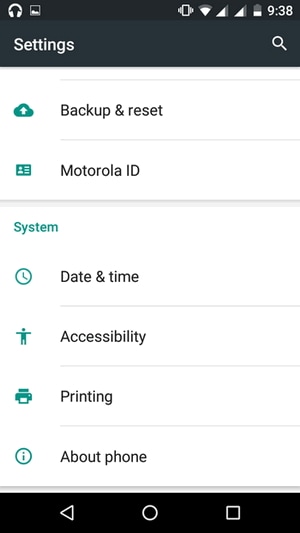


パート2。MotorolaMotoGでUSBデバッグを有効にする
ステップ1:メイン設定に戻ります。 [設定]で、下にスクロールして[開発者向けオプション]をタップします。
手順2.下にスクロールしてUSBデバッグオプションを見つけ、有効にします。
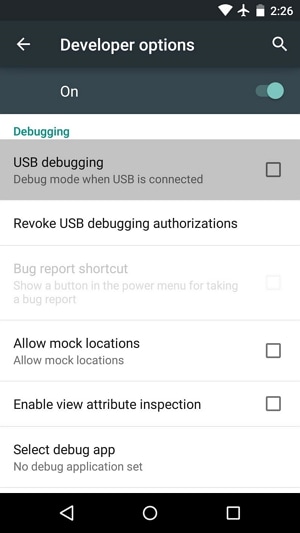

これで、MotorolaMotoGでUSBデバッグが正常に有効になりました。
最後の記事